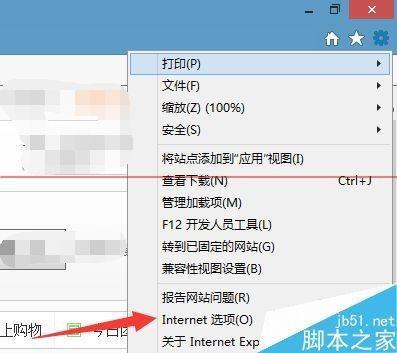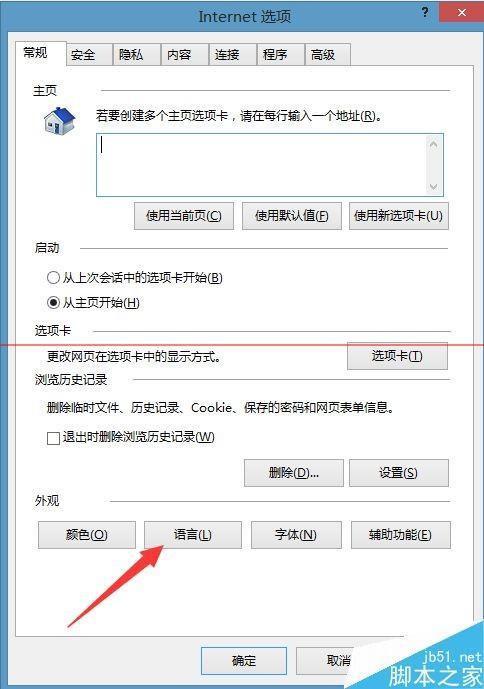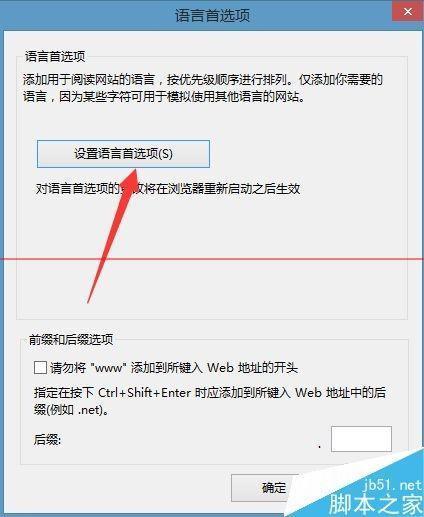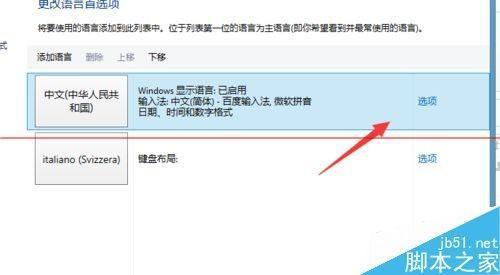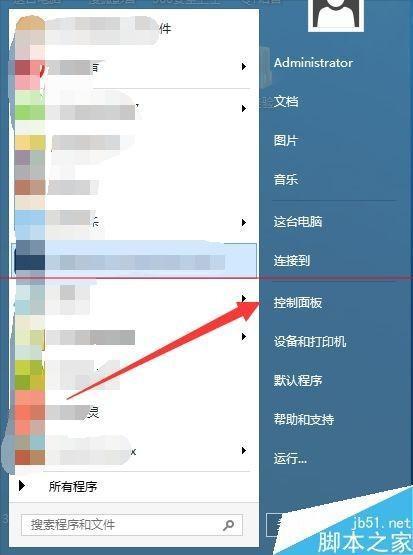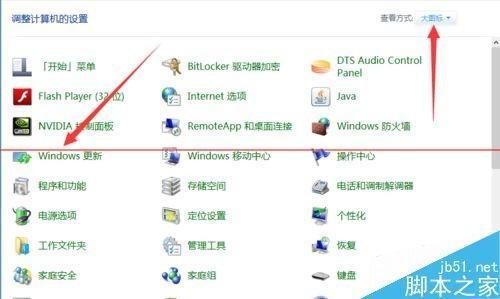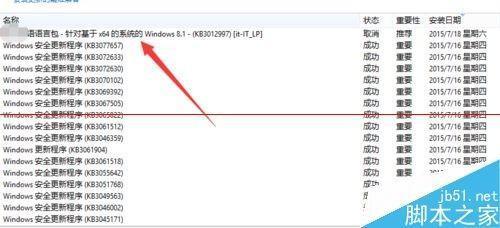IE浏览器设置栏里的字体变成了英文该怎么办?
08-25
最近好多网友反映在使用IE浏览器的时候,发现设置栏里的字体变成了英文,使用起来非常不方便,下面小编就为大家分享下,碰到此种情况具体的解决办法,希望对大家有所帮助。
浏览器语言设置;
1、打开电脑IE浏览器,进入主界面,点击右上角【工具】选项,在弹出的菜单栏点击【internet选项】
2、在弹出的internet选项对话框中,进入【常规】界面,点击下方【语言】选项
3、进入语言设置界面,点击【设置语言首选项】
4、此时进入语言选择界面,我们在语言列表中找到【中文简体】将其启用即可
IE更新设置;
1、打开电脑左下角【开始菜单】,找到【控制面板】选项,点击打开
2、进入控制面板界面,将右上角查看方式更改为【大图标】,然后在下方列表中找到【windows 更新】选项,点击打开
3、进入更新列表,查看是否有浏览器语言包需要更新,如果有将其更新,更新完毕重启浏览器,问题解决